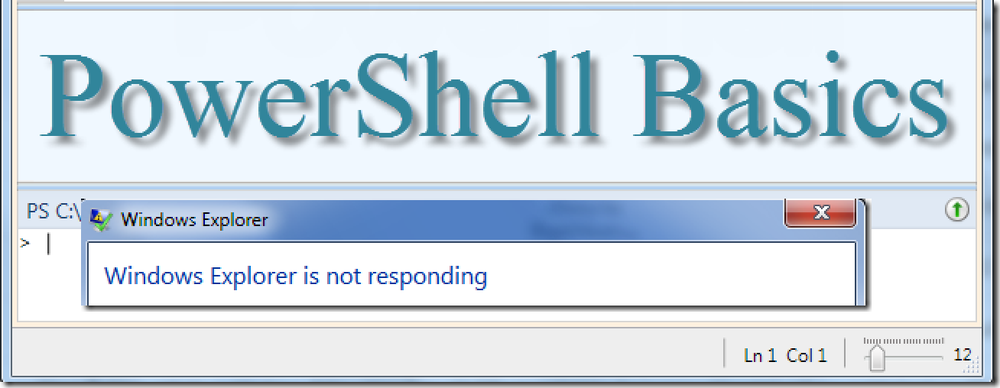החל Skins כדי להוסיף כמה flair ל - Windows
נמאס למראה והתחושה של Windows Media Player ב- Windows 7? אנו נראה לך כיצד להזריק חיים חדשים לחוויית המדיה שלך על ידי החלת עורות ב- WMP 12.
הוספת עורות
בתצוגת Library, לחץ על View מהתפריט ובחר Select Chooser.

כברירת מחדל, WMP 12 מגיע עם רק כמה עורות צנועים. כאשר אתה בוחר עור מהחלונית השמאלית, תצוגה מקדימה תוצג מימין. כדי להחיל אחד העורות, פשוט לבחור אותו מהחלונית בצד שמאל ולחץ על החל עור.

ניתן גם לעבור לעור שנבחר כעת בבוחר העור על-ידי בחירה ב- Skin מהתפריט View, או על-ידי הקשה על Crll + 2.

נגן המדיה ייפתח ב כעת פועל במצב. הקלק על ה עבור לספרייה לחצן בפינה השמאלית העליונה כדי לחזור לתצוגת ספריה.

אוקי, אז עורות כלולים קצת משעמם. תוכל למצוא עורות נוספים על-ידי בחירה בכלים> הורדה> Skins.

לחלופין, על ידי לחיצה על יותר Skins מתוך העור בוחר.

אתה תיקח את אתר האינטרנט של Microsoft שבו אתה יכול לבחור מתוך עשרות עורות כדי להוריד ולהתקין.

בחר את העור שברצונך לנסות ולחץ על הקישור להורדה.

אם תוצג לך הנחיה עם הודעת אזהרה לגבי קבצים המכילים קבצי Script הנגישה לספריה שלך, לחץ על כן.
הערה: תיבות אזהרה אלה עשויות להיראות שונות במקצת בהתאם לדפדפן שלך. אנו משתמשים ב- Chrome עבור דוגמה זו.

לחץ על הצג כעת.

העור החדש שלך יוצג. כדי לחזור למצב ספריה, אתר את הלחצן חזור למצב מלא ולחץ עליו.

עורות מסוימים עשויים להפעיל וידאו בחלון נפרד.

אם אתה רוצה למחוק את אחד העורות, בחר אותו מתוך הרשימה בתוך בוחר העור ולחץ על האדום "X." אתה יכול גם ללחוץ על מקש המחיקה במקלדת.

לאחר מכן לחץ על כן כדי לאשר.

סיכום
שימוש בעורות הוא דרך מהירה וקלה להוסיף קצת סגנון ל- Windows Media Player ואת המעבר הלוך ושוב בין עורות הוא משב רוח. ללא קשר לאינטרסים שלך, אתה בטוח למצוא עור שמתאים לטעם שלך. אתה עשוי למצוא עורות WMP באתרים אחרים, אבל דבק עם אתר האינטרנט של מיקרוסופט יבטיח תאימות מקסימלית.
עורות עבור